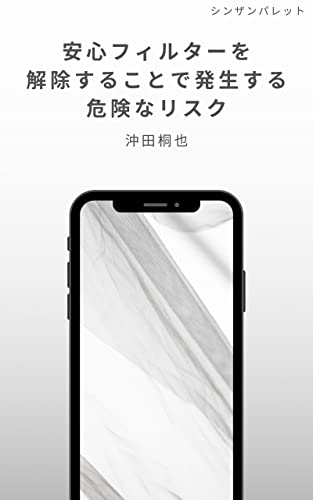安心フィルターというのは子供がスマートフォンやタブレットを使う時に、危険なサイトやアプリから守るフィルタリングサービスで、子供を守るためにはとても心強いものです。
また時間を指定することによりスマートフォンが使えない時間を設定したり、使えるアプリなどを制限したりすることができます。
現在位置もわかるものもあるので安心ですから、親の目線からだととても便利で安心できるものですね。
しかし子供からみれば自分が調べたいことが満足に探せなかったり、友達と電話やメッセージのやり取りができなかったり、時間が来たら使えなくなったりして不便な思いをすることでしょう。
今回はその安全フィルターを解除する方法を書いていこうとおもいます。
もし、「本としてまとまった形のものを読みたい!」という場合には、安心フィルターについては、このKindle本がおすすめです。
安心フィルターを解除する裏ワザの手順
一応あるのですが、あまりおすすめしません。
親御さんにばれた時にあなたの信用がなくなってしまい、親御さんを説得する時にかなり時間がかかったり、解除するための条件が厳しくなってしまったりしてしまうからです。
解除したいときは親御さんを説得することが一番簡単だと私は思っています。
しかし、隠れて解除したい気持ちもわかります。
一応手順を書いていきますが、親御さんばれた時の言い訳も考えておいてくださいね。
安心フィルターを解除するにはまず電波がつながらない状態にします。
電波がつながった状態だと親御さんのスマートフォンに通知が行ってしまってばれてしまうのでWi-FiとBluetoothつながらないようにします。
1つ1つ解除してもいいのですが機内モードにすると楽なのでおすすめです。
スマートフォンの設定画面を開きます。
設定画面のアプリと通知を開いて下の方にある「特別なアプリプロセス」を開きます。
デバイス管理アプリを開きます。
開いたら安心フィルターを無効にします。
そしたらアプリ情報を開きます。
強制停止&無効にします。
上に書いてあることをやっていくと安心フィルターの無効化ができます。
安心フィルターを解除する裏ワザの注意点
この裏技を使って安心フィルターを解除できたとしても、それが親御さんにばれてしまえば今後安心フィルターを外されることはもう無くなってしまうかもしれないです。
親御さんはあなたを守るために安心フィルターをつけているのでそれを無断で外してしまうのですから信用を失ってしまうでしょう。
無断で解除してもばれる時は必ず来るのですから、その前に親御さんときちんと話して自分が使いたいときに使えないのは不便だから外してほしいときちんと言った方がリスクは減るでしょう。
安心フィルターを解除する裏ワザ以外のお役立ち裏技1
iPhoneの裏技を6選書いていこうと思います。
端末のアップデートなど行われた場合使えなく可能性があるので注意してください。
1.iPhoneを振って操作を取り消しできます。
この裏技はiPhoneを振るだけで直前の操作を取り消しできるというものです。
2.アプリのsafariで使えるページ内検索です。
Webページを表示している状態で検索窓にキーワードを入力します。
すると下の方にこのページ(〇件一致)と表示されるのでその部分をタップするとページ内でキーワードが書かれている場所に移動して強調表示してくれるのでわかりやすくなります。
3.指定した時間にブルーライトをカットする機能です。
スマートフォンからはブルーライトが発せれていて、夜にスマートフォンを操作していると睡眠の妨げになってしまいます。
そこでiPhoneの設定を開いて画面表示と明るさを選択します。
画面表示と明るさを開いたらNightShiftという項目を開いて時間指定をオンにしましょう。
そうすることでブルーライトをカットする時間を自分で指定できて睡眠の妨げにならないようにしましょう。
4.溜まったタブを一括ですべて消せます。
Webページをいくつもアクセスしたり新規で検索したりするとタブがどんどん増えていきます。
タブはスワイプすると1つ1つ消えていきますが、たくさんありすぎると1回でしたいですよね。
その時はsafariアプリを開きます。
開いたら画面の右下にあるタブアイコンを開きます。
そしたらメニューが表示されるので〇個のタブを閉じるを選択すると今開いているタブを一括で消去できます。
5.文字入力でカギ括弧を簡単に入力する方法
日本語テンキーを利用しているときに「や」を左右にフリックすることでカギ括弧を簡単に入力することができます。
6.動画形式のスクリーンショットができます。
設定アプリを開きます。
その中のコントロールセンターを開きます。
コントロールカスタマイズを選択します。
その中にある画面収録の横にある+を開きます。
そうするとコントロールセンターに動画収録のボタンが表示され、それをタップすると動画のスクリーンショットを使うことができます。
安心フィルターを解除する裏ワザ以外のお役立ち裏技2
アンドロイドの裏技を7選書いていこうと思います。
1.スマートフォンの画面を2分割する方法で効率あがります。
マルチタスク画面で上段に表示したいアプリの上にあるアイコンを長押します。
メニューが出てくるので分割画面を選択します。
下段に表示したいアプリを選択します。この時アプリを開いていなくてもホーム画面から選択できます。
そしたら2画面分割表示の完成です。
この時分割したときの大きさの調整もできます。
やめる時はアプリを分割しているラインを上または下にスワイプすると全画面表示に戻ります。
2.迷惑電話の着信拒否の方法
通話アプリを開きます。
右上にある設定を開きます。
ブロック中の電話番号を開きます。
そこで着信拒否したい項目を選択します。
3.少しでも早く充電したい
少しでも早く充電したいときは充電する前に再起動するだけです。
再起動するとバックグラウンドで動いているアプリやタスク、キャッシュデータなどがすべて消去されるためスマートフォンが消費する電力が減ります。
結果充電効率があがり、スマートフォンの充電時間の短縮することができます。
同様の理由でスマートフォンの動作が遅くなったと感じできたら再起動すると余計な商事電力を減らすことができ動作を早めることができます。
4.声で写真が取れます
集合写真を撮るときなどにタイマーをセットして急いで移動する必要がなくなる裏技です。
「OKGoogle 写真を撮って」というだけです。
すると「はい、撮ります(3.2.1パシャ)」と写真が撮ることができます。
注意としてアシスタントへの許可をしていないとしか使えないので使用する前にできるか設定を確認しておきましょう。
5.たくさん起動しているアプリを1回で消す方法です。
マルチタスク画面を表示します。
1番左までスワイプします。
そこに出てきたすべてクリアを選択するを全部消えます。
6.画面が大きくても操作がしやすくなる片手モード
最近のスマートフォンは画面が大きく見やすくなっていますが、大きすぎて片手で操作するのが大変になっています。その時活躍する片手モードです。
設定を開きます。
設定の中にあるシステムを開きます。
システムの中にあるジェスチャーを開きます。
ジェスチャーの中にある片手モードを開くと片手モードが使えます。
まとめ
スマートフォンは便利ですが使い方を間違えると、あなただけでなく親御さん、友達にまで迷惑をかけてしまいます。
そうならないように安心フィルターがあります。
安心フィルターは親御さんが子供のあなたを大切に思っていて、守ろうとしてつけているので、まずは親御さんと充分に話し合ってみることといいですね。
親御さんときちんと話し合える関係を築いていた方が今後も何かと楽になるので相談できる関係を作ってきましょう。
親御さんを説得して安心フィルターを外した方が確実にできるし、なにより後ろめたさはありません。
親御さんはあなたのことを大切に思っていて、あなたを守ろうとしています。
子供にしてみれば過保護で煩わしいと感じてしますかもしれないですが、それが親の愛です。
またスマートフォンを買った時に店員さんに言われるがまま設定している可能性もあるので、おうちに帰ってから親御さんと確認してみてそこで解除または約束事を話し合うといいでしょう。
また、すでにご紹介させていただきましたが、Kindleで保管しておきたい場合や、「本のような形でまとまったものを持っておき、安心したい」という場合は、こちらのKindleがおすすめです。